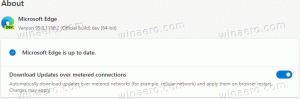შეცვალეთ ბიბლიოთეკების საქაღალდის ხატულა Windows 10-ში
დღეს ჩვენ ვნახავთ, როგორ შევცვალოთ ხატულა ბიბლიოთეკები საქაღალდე ჩანს File Explorer-ში. Windows 10-ს არ გააჩნია მისი შეცვლის შესაძლებლობა, მაგრამ მაინც შესაძლებელია.
ბიბლიოთეკები არის სპეციალური საქაღალდე Windows-ში, რომელიც დაინერგა Windows 7-ში. ის საშუალებას გაძლევთ შექმნათ ბიბლიოთეკები - სპეციალური საქაღალდეები, რომლებსაც შეუძლიათ ფაილების აგრეგაცია რამდენიმე სხვადასხვა საქაღალდედან და აჩვენონ ისინი ერთიანი, ერთიანი ხედის ქვეშ. ბიბლიოთეკა არის ინდექსირებული მდებარეობა, რაც ნიშნავს, რომ Windows ძიება უფრო სწრაფად დასრულდება ბიბლიოთეკაში, ვიდრე ჩვეულებრივ არაინდექსირებულ საქაღალდეში. Windows 7-ში, როდესაც თქვენ გახსენით Explorer მაუსის გამოყენებით, მან გახსნა ბიბლიოთეკების საქაღალდე.
ნაგულისხმევად, Windows 10-ს გააჩნია შემდეგი ბიბლიოთეკები:
- დოკუმენტები
- მუსიკა
- სურათები
- ვიდეოები
- კამერის როლი
- შენახული სურათები
შენიშვნა: თუ ბიბლიოთეკების საქაღალდე არ ჩანს თქვენს File Explorer-ში, იხილეთ სტატია:
ჩართეთ ბიბლიოთეკები File Explorer-ის სანავიგაციო პანელში Windows 10-ში
თუ მოგბეზრდებათ ბიბლიოთეკების საქაღალდის ნაგულისხმევი ხატულა, გააკეთეთ შემდეგი მის შესაცვლელად.
Windows 10-ში ბიბლიოთეკების საქაღალდის ხატის შესაცვლელად, გააკეთეთ შემდეგი.
- გახსენით რეესტრის რედაქტორი.
- გადადით შემდეგ რეესტრის გასაღებზე:
HKEY_CURRENT_USER\Software\Classes\CLSID\{031E4825-7B94-4dc3-B131-E946B44C8DD5}რჩევა: როგორ გადახვიდეთ სასურველ რეესტრის გასაღებზე ერთი დაწკაპუნებით. თუ ასეთი გასაღები არ გაქვთ, შეგიძლიათ ხელით შექმნათ.
ბილიკის სახელი არის GUID, რომელიც აღწერს ბიბლიოთეკების ვირტუალურ საქაღალდეს, ასე რომ, როგორც კი შექმნით მას, შეძლებთ საქაღალდის მორგებას. თქვენ მიერ აქ განხორციელებული ნებისმიერი ცვლილება, მაგ. მორგებული ხატულა, რომლის დაყენებას ვაპირებთ, იმოქმედებს მხოლოდ თქვენს მომხმარებლის ანგარიშზე. სხვა მომხმარებლის ანგარიშებს ეს ცვლილება არ ექნება. -
აქ შეიძლება გქონდეთ ქვეგასაღები ნაგულისხმევი ხატულა. თუ ის აკლია, თავად შექმენით.
- გასაღების ქვეშ
HKEY_CURRENT_USER\Software\Classes\CLSID\{031E4825-7B94-4dc3-B131-E946B44C8DD5}\DefaultIcon, დააყენეთ ნაგულისხმევი (ცარიელი) სტრიქონის მნიშვნელობა მარჯვნივ იმ ხატულის ფაილის სრულ გზაზე, რომლის დაყენებაც გსურთ. - იმისათვის, რომ რეესტრის შესწორებით შესრულებული ცვლილებები ძალაში შევიდეს, საჭიროა სისტემიდან გამოსვლა და შედით თქვენს მომხმარებლის ანგარიშში. ალტერნატიულად, შეგიძლიათ გადატვირთეთ Explorer გარსი.
Voila, File Explorer აპი გამოიყენებს თქვენს მორგებულ ხატულას ნაგულისხმევის ნაცვლად.
მანამდე:
შემდეგ:
ხატის ფაილის სრული გზის ნაცვლად, შეგიძლიათ გამოიყენოთ ხატები სისტემის ფაილებიდან. მაგალითად, თუ თქვენ დააყენეთ სიმებიანი პარამეტრი შემდეგ მნიშვნელობაზე:
imageres.dll,-1024
შემდეგ ხატულა დაყენდება ძველ კარგ ფავორიტების ხატულაზე. იხილეთ ეკრანის სურათი:
Ის არის.
საინტერესო სტატიები:
- Windows 10-ში ნაგულისხმევი ბიბლიოთეკების ხატების შეცვლა
- როგორ დავამატოთ ბიბლიოთეკები სწრაფ წვდომას Windows 10-ში
- როგორ დავამატოთ ბიბლიოთეკების დესკტოპის ხატულა Windows 10-ში
- როგორ გადავიტანოთ ბიბლიოთეკები ამ კომპიუტერის ზემოთ Windows 10-ში
- Windows 10-ში სწრაფი წვდომის ნაცვლად Explorer-ის გახსნა ბიბლიოთეკები
- დააყენეთ ნაგულისხმევი შენახვის მდებარეობა ბიბლიოთეკისთვის Windows 10-ში
- როგორ ხელახლა შეუკვეთოთ საქაღალდეები ბიბლიოთეკის შიგნით Windows 10-ში
შეგიძლიათ დაამატოთ ან წაშალოთ ბიბლიოთეკის შემდეგი კონტექსტური მენიუები:
- წაშალეთ Include in Library Context Menu in Windows 10
- დაამატეთ ცვლილების ხატულა ბიბლიოთეკის კონტექსტურ მენიუში Windows 10-ში
- დაამატეთ ოპტიმიზებული ბიბლიოთეკა კონტექსტურ მენიუში Windows 10-ში
- დაამატეთ Set Save Location ბიბლიოთეკის კონტექსტურ მენიუში Windows 10-ში